– Quảng cáo –
Thật sự thuận tiện khi viết tài liệu trên Google Docs, vì bạn có thể chọn công việc đang chờ xử lý của mình bất cứ lúc nào, bất kể bạn đang ở đâu, hoặc bạn đang sử dụng thiết bị nào. Tất cả các tệp của bạn sẽ có trên Google Drive và trừ khi ai đó có mật khẩu tài khoản Google của bạn, các tài liệu đều được bảo mật. Nhưng, nói về hoàn cảnh hàng ngày, chúng ta thường cần chia sẻ tài liệu, báo cáo hàng ngày hoặc hàng tuần với những người khác làm việc trong cùng một tổ chức hoặc người bình thường, những người có thể có liên quan đến các tài liệu mà bạn đã tạo. Hơn nữa, đôi khi bạn cần gửi tài liệu qua email.
Miễn là bạn đang sử dụng một số ứng dụng độc lập như Microsoft Word, để chia sẻ tài liệu của mình, bạn có thể chia sẻ nó bằng ổ flash USB hoặc xử lý nó, giống hệt như cách bạn làm tương tự với các tệp thông thường khác. Nhưng điều tương tự là một chút phức tạp khi bạn đang sử dụng Google Docs. Mặc dù bạn có thể chia sẻ các tệp với một số người khác bằng cách gửi cho họ liên kết hoặc bằng cách cung cấp cho họ quyền thích hợp để xem hoặc chỉnh sửa các tệp, nhưng đó là một cách đơn giản, như vậy, để xử lý các tài liệu hoặc tệp thông thường. Nếu người khác không có quyền truy cập internet, anh ta sẽ không thể truy cập các tệp đó và đó là một cách khác để chia sẻ Google Docs.
Tải xuống Google Docs ở các định dạng tệp phổ biến
Sau khi bạn hoàn thành tài liệu của mình, bạn có thể tải xuống tệp ở dạng PDF, DOCX, Tài liệu mở hoặc RTF và một số định dạng khác theo yêu cầu của bạn.
Vì vậy, không có bất kỳ sự chậm trễ nào nữa, hãy để Bắt đầu với, làm thế nào bạn có thể tải xuống các tệp ở các định dạng khác nhau để dễ dàng chia sẻ chúng bằng các cách thông thường. Sau khi bạn đã hoàn thành tài liệu của mình trên Google Docs, hãy nhấp vào 'Tập tin'và sau đó di chuyển con trỏ đến 'Tải xuống'.
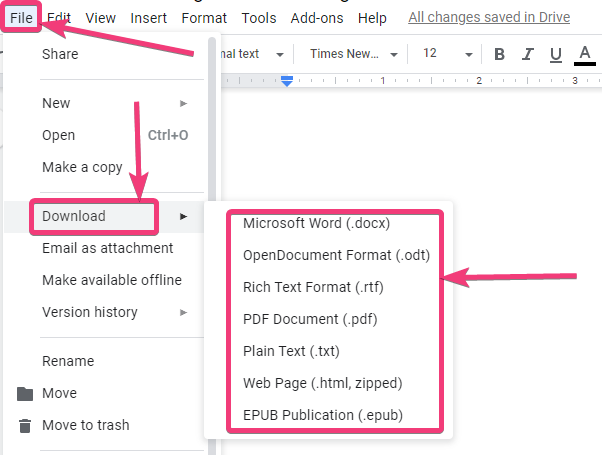 Chọn định dạng tệp để tải xuống GDocs dưới dạng tệp thông thường
Chọn định dạng tệp để tải xuống GDocs dưới dạng tệp thông thường
Bạn có thể tìm thấy một số định dạng để tải xuống tài liệu mà bạn đã chuẩn bị trong Google Docs. Chỉ cần chọn định dạng phù hợp nhất tùy thuộc vào yêu cầu của bạn. Nếu bạn chọn PDF, bạn có thể chỉnh sửa tệp theo nghĩa đen mà không cần chuyển đổi nó sang một số định dạng khác như DOCX hoặc RTF. Vì vậy, để chỉnh sửa các tệp sau khi tải xuống, bạn nên tải xuống các tệp ở DOCS, RTF, ODT hoặc bất kỳ định dạng tương tự nào khác. Bạn thậm chí có thể tải xuống các tệp Google Docs dưới dạng trang web hoặc tệp EPUB. Thực tế có rất nhiều lựa chọn để lựa chọn.
Trong trường hợp tệp Google Sheets hoặc Google Slides, bạn có thể nhận các tùy chọn có liên quan để tải xuống từng tệp trong XLSX, CSV, TSV, v.v. trong trường hợp Google Sheets và JPG, PNG, SVG, trong trường hợp Google Slides . Cách để có được tùy chọn là như nhau, cả trong Google Sheets và Google Slides. Nếu bạn đang ở trên Google Drive, bạn thậm chí có thể nhấp chuột phải vào tài liệu ưa thích và nhấp vào 'Tải xuống'. Trong trường hợp tệp Google Docs, tệp sẽ được tải xuống trong ‘DOCX định dạng và nếu là Google Sheets hoặc tệp Google Slides, chúng sẽ được tải xuống ở định dạng XLSX và PPTX tương ứng.
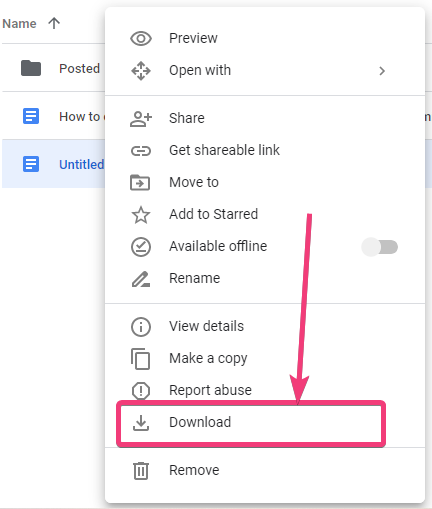 Tải xuống GDocs bằng Doc, PDF, XLS, PPTX và hơn thế nữa
Tải xuống GDocs bằng Doc, PDF, XLS, PPTX và hơn thế nữa
Sau khi bạn đã tải xuống tài liệu, chỉ cần gửi nó cho người khác qua email, sử dụng ổ đĩa flash hoặc một số phương pháp thông thường khác. Tuy nhiên, nếu bạn muốn gửi email tệp Google Docs của mình, bạn có thể thực hiện việc đó trực tiếp từ bên trong Google Docs và tại đây, cách bạn có thể làm điều đó.
Thực tế, có một số tình huống khi bạn cần chia sẻ hoặc nhận tài liệu được viết trong Google Docs theo cách thông thường, và điều đó khi hướng dẫn này có thể có ích cho bạn. Vì vậy, đó là tất cả về cách bạn có thể tải xuống Google Docs của mình ở một số định dạng khác nhau và coi chúng như các tệp thông thường. Bạn có điều gì muốn nói? Hãy bình luận trên cùng dưới đây.
